Win10文件夹拒绝访问怎么办?现在使用Win10系统的朋友越来越多了,在使用Win10系统的过程中有Win10用户反映,打开某些文件夹的时候,出现提示“无法访问拒绝访问”,导致文件夹打开失败,这让用户非常烦恼。那么解析啦小编就来教大家Win10文件夹拒绝访问的解决方法,希望大家会喜欢。
Win10系统文件夹拒绝访问的解决方法:
1、首先右键对于打不开的文件进行点击,然后选择属性,选择上方的安全栏目,然后选择高级功能。
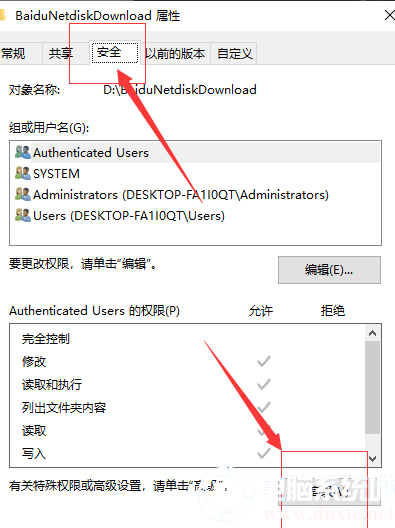
2、在所有者后面找到更改选项,进行点击。
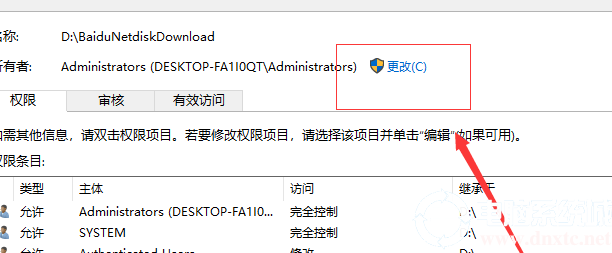
3、然后在出现的【选择用户和组】中输入管理员账户,选择检查名称,确定无误后点击确定。
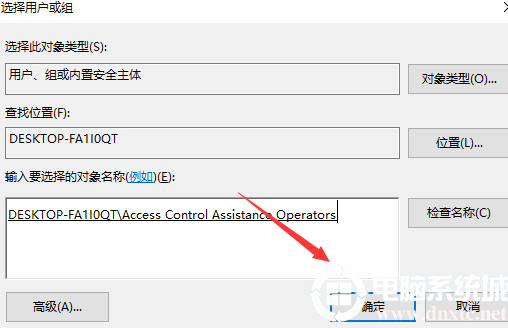
4、重新回到高级安全设置,勾选所有者下面的替换子容器和对象的所有者,然后点击确定。

5、这时候会出现一个更改所有权的提示弹窗,同意更改,然后再次点击文件夹,你可以发现能够对于文件夹打开。
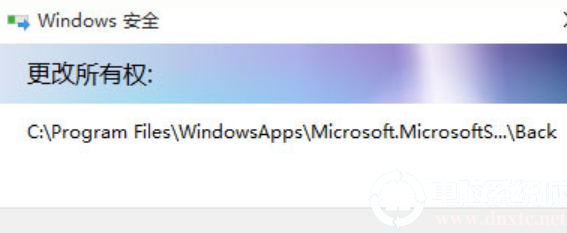
以上介绍的内容就是关于Win10系统文件夹拒绝访问的解决方法,不知道大家学会了没有,如果你也遇到了这样的问题的话可以按照小编的方法自己尝试一下,希望可以帮助大家解决问题,谢谢!!!想要了解更多的Windows10技巧请关注Win10镜像官网~~~





















 801
801











 被折叠的 条评论
为什么被折叠?
被折叠的 条评论
为什么被折叠?








